Como arquivar o calendário no Outlook 2010
As versões anteriores do Microsoft Outlook sofriam com uma diminuição no desempenho, pois o tamanho do arquivo do Outlook aumentava. Como resultado, existe um recurso de arquivamento no Microsoft Outlook 2010 que você pode usar para arquivar arquivos antigos, como emails antigos, contatos, listas de distribuição e entradas de calendário.
Embora os usuários do Microsoft Outlook 2010 não sofram as mesmas lentidão de programa que os usuários das versões antigas, os usuários de email e calendário de hoje estão recebendo e enviando grandes quantidades de dados que podem aumentar rapidamente o tamanho do arquivo PST do Outlook. Portanto, embora não seja mais necessário arquivar arquivos no Outlook como antes, ainda é uma boa prática reduzir o tamanho do arquivo e melhorar o desempenho do seu programa de email.
Usando a ferramenta de arquivamento no calendário do Outlook 2010
Se você estiver mais familiarizado com a modificação das configurações em versões mais antigas dos programas do Microsoft Office, o layout e a estrutura do Microsoft Outlook 2010 podem ser um pouco confusos. A maioria das opções configuráveis nesta versão do Outlook pode ser encontrada clicando na guia Arquivo no canto superior esquerdo da janela. Esse padrão de navegação também é válido para os fins deste tutorial. Clique na guia Arquivo . Clique no botão Informações no lado esquerdo da janela para exibir um conjunto diferente de opções na parte principal da janela do Outlook 2010.

Clique no botão Ferramentas de limpeza no centro da janela, que exibirá um menu suspenso com um conjunto adicional de opções. Clique na opção Arquivar na parte inferior deste menu suspenso.
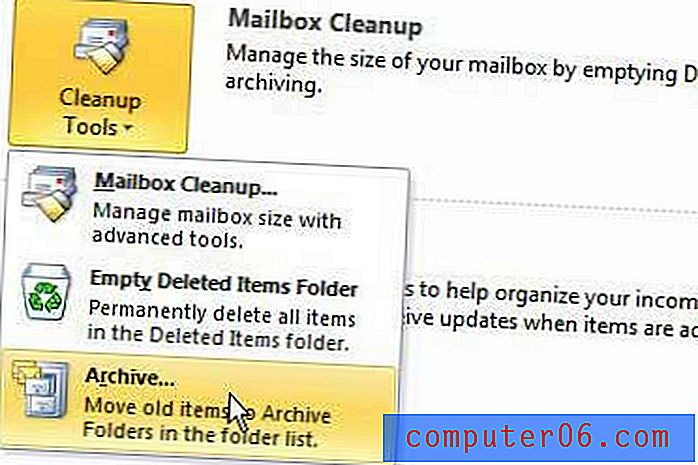
Uma janela de arquivamento agora será aberta acima da janela do Outlook 2010. Se desejar arquivar todo o seu arquivo do Outlook 2010, clique na opção Arquivar todas as pastas de acordo com a opção Configurações do AutoArquivar na parte superior da janela. No entanto, para arquivar apenas o calendário do Outlook 2010, marque a opção Arquivar esta pasta e todas as subpastas .
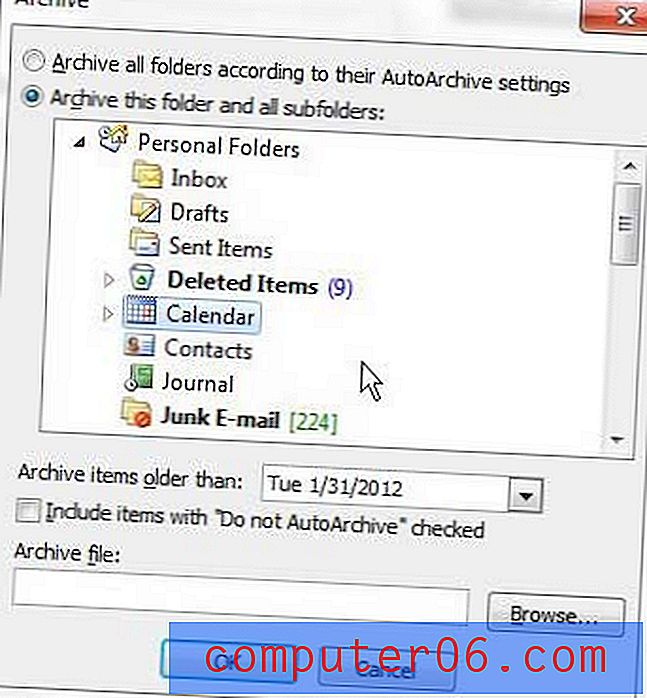
Clique na opção Calendário para selecionar o calendário padrão para o seu perfil atual do Outlook 2010. Se você deseja arquivar um calendário diferente, como um Calendário da Internet, escolha essa opção. Se você vir uma seta à esquerda da sua opção de calendário desejada, isso significa que existem várias agendas contidas nesse item. Se você selecionar a opção à direita da seta, o Outlook arquivará todos os calendários nessa seção.
Finalize as configurações do arquivo morto do calendário do Outlook 2010 clicando no menu suspenso à direita dos itens Arquivar anteriores e escolhendo uma data antes da qual você deseja arquivar todos os itens do arquivo. Clique no botão OK para continuar com o arquivamento do calendário do Outlook 2010.



